Gerätelinks
Lyft bietet die Möglichkeit, Fahrten bis zu sieben Tage im Voraus zu planen. Diese Funktion ist besonders nützlich, um den Überblick über geplante Fahrten zu behalten, Stornierungen vorzunehmen und den Status Ihrer Fahrten abzurufen.

In dieser Anleitung erfahren Sie, wie Sie geplante Fahrten in der Lyft-App auf verschiedenen Geräten anzeigen können.
So zeigen Sie geplante Fahrten in der Lyft-App auf dem iPhone an
Bevor Sie fortfahren, beachten Sie bitte, dass die Verfügbarkeit geplanter Fahrten je nach Region und gewähltem Fahrmodus variieren kann. Die Planungsfunktion ist nur bei bestimmten Fahrmodi wie Lux, Lux Black, XL und Lux Black XL verfügbar.
Schritte zum Anzeigen geplanter Fahrten auf dem iPhone:
- Öffnen Sie die Lyft-App auf Ihrem iPhone.
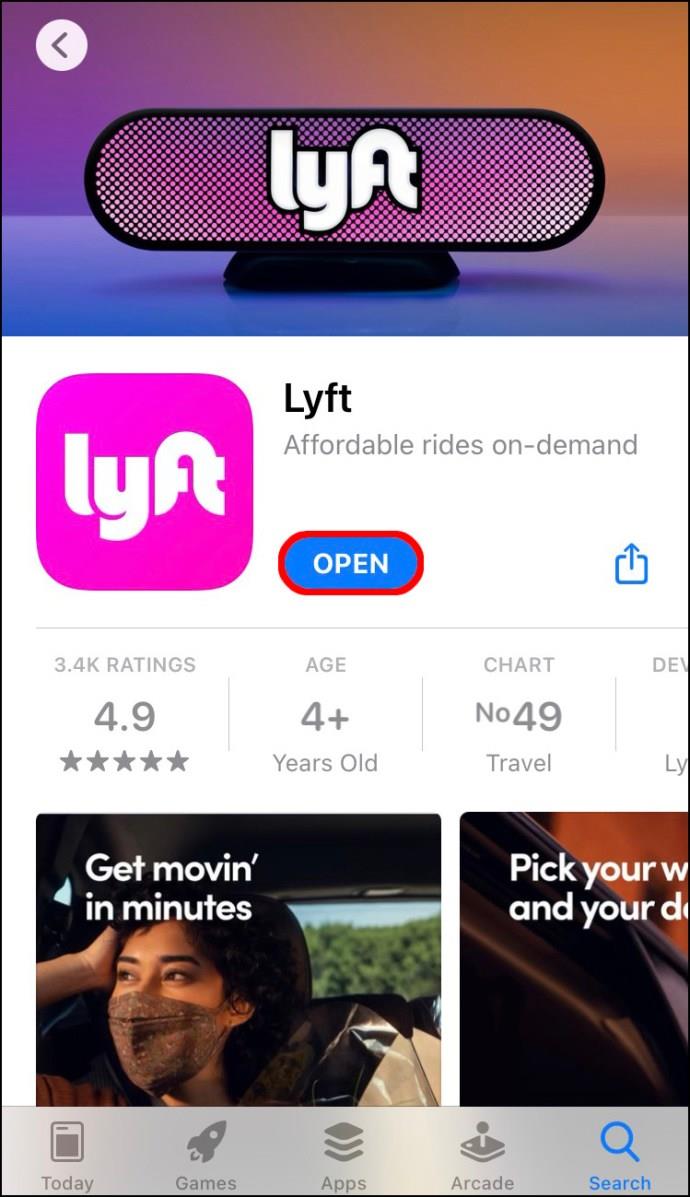
- Tippen Sie auf das Kalendersymbol in der oberen rechten Ecke.
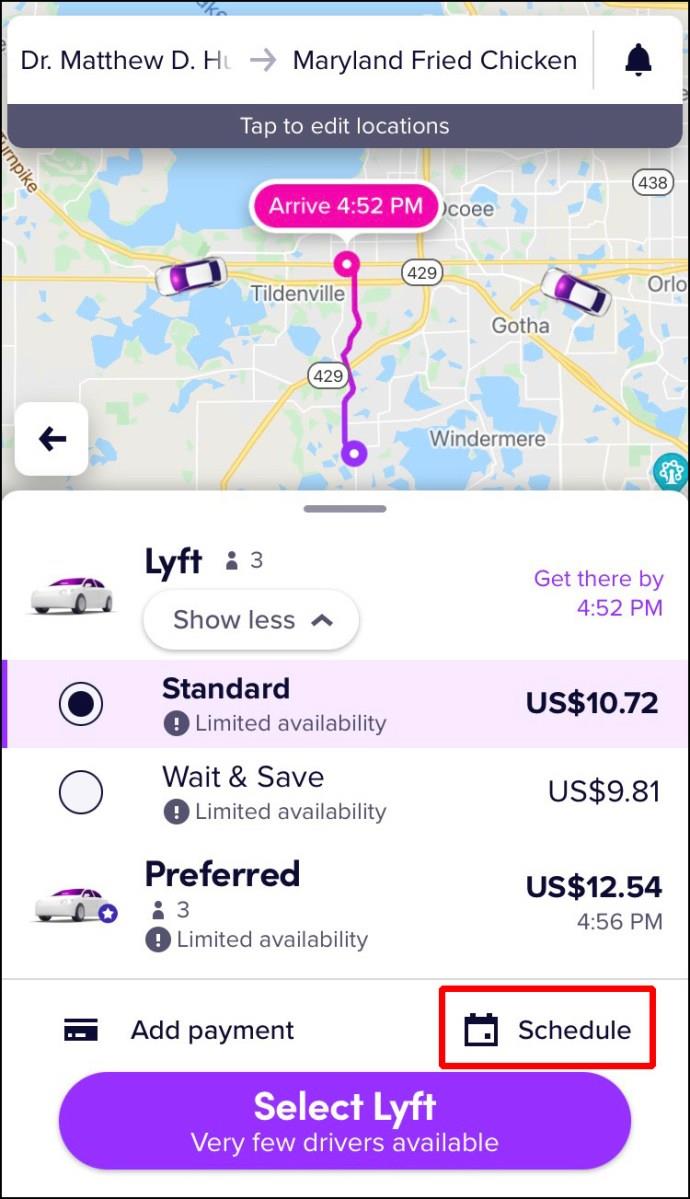
- Sehen Sie sich die Liste Ihrer geplanten Fahrten an.
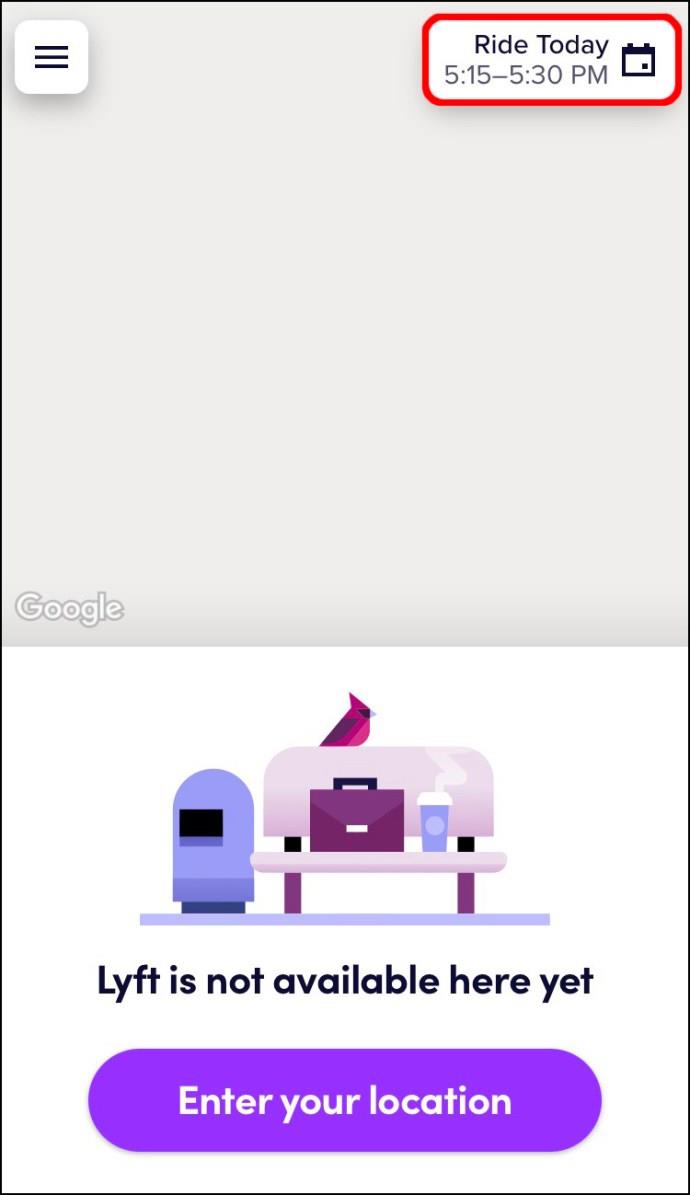
Geplante Fahrten in der Lyft-App auf Android anzeigen
Schritte zum Anzeigen geplanter Fahrten auf Android:
- Öffnen Sie die Lyft-App auf Ihrem Android-Gerät.
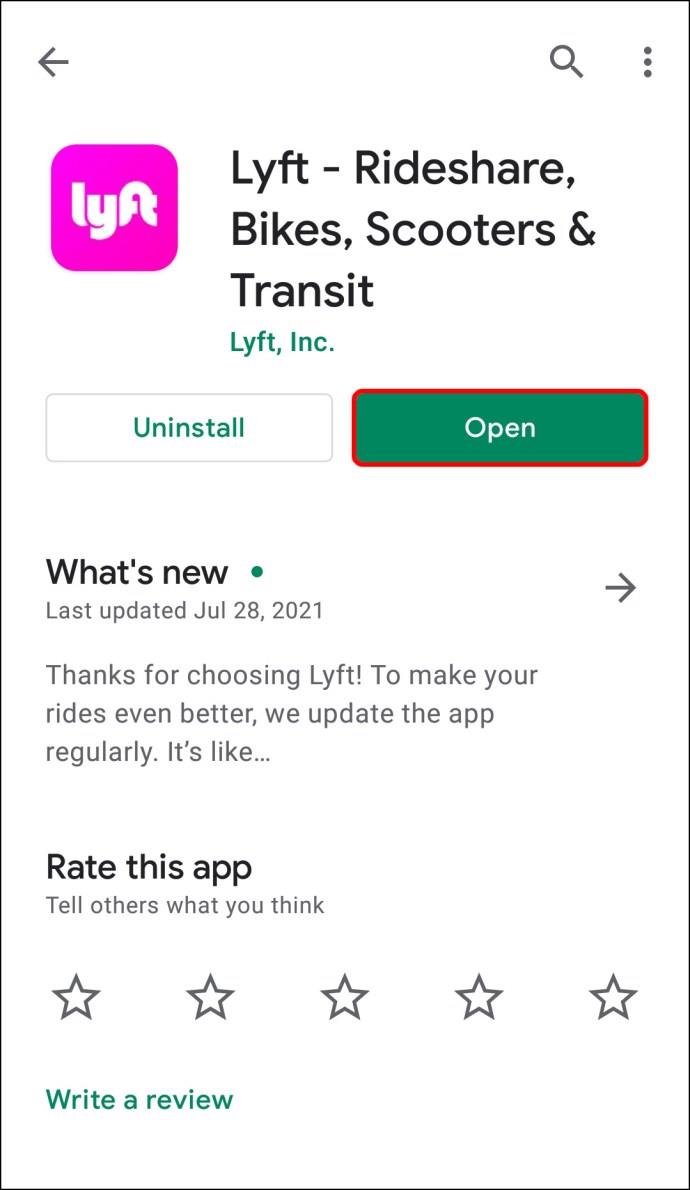
- Navigieren Sie zum Kalendersymbol in der unteren rechten Ecke.
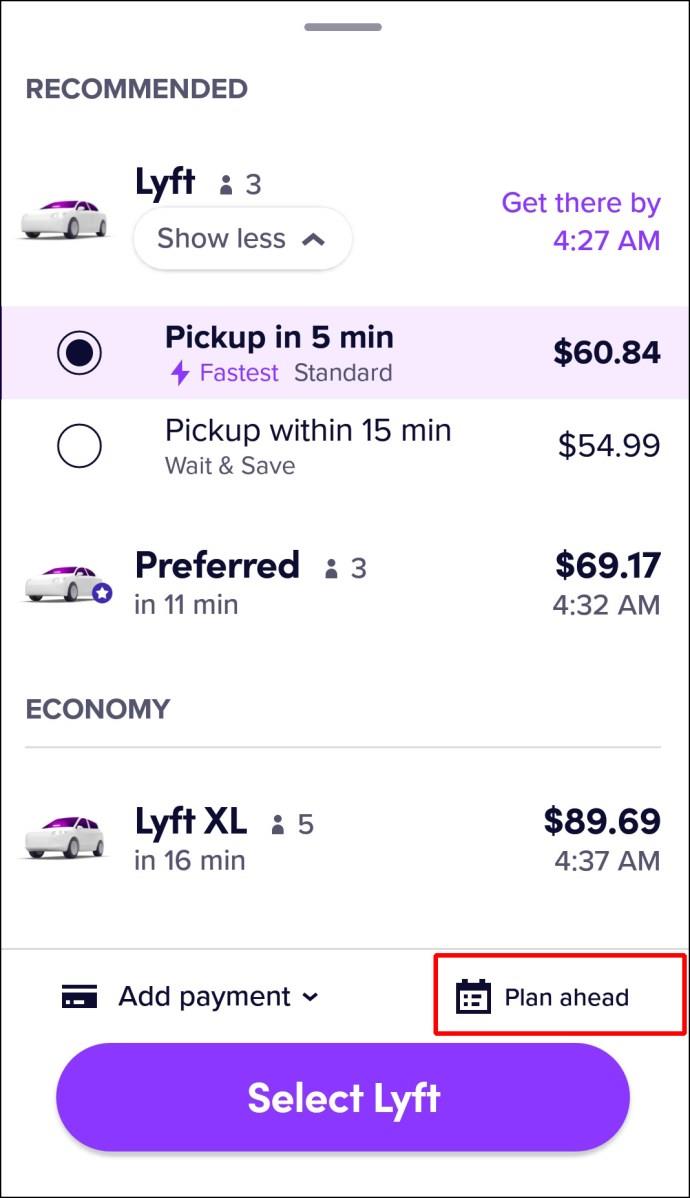
- Überprüfen Sie Ihre geplanten Fahrten.
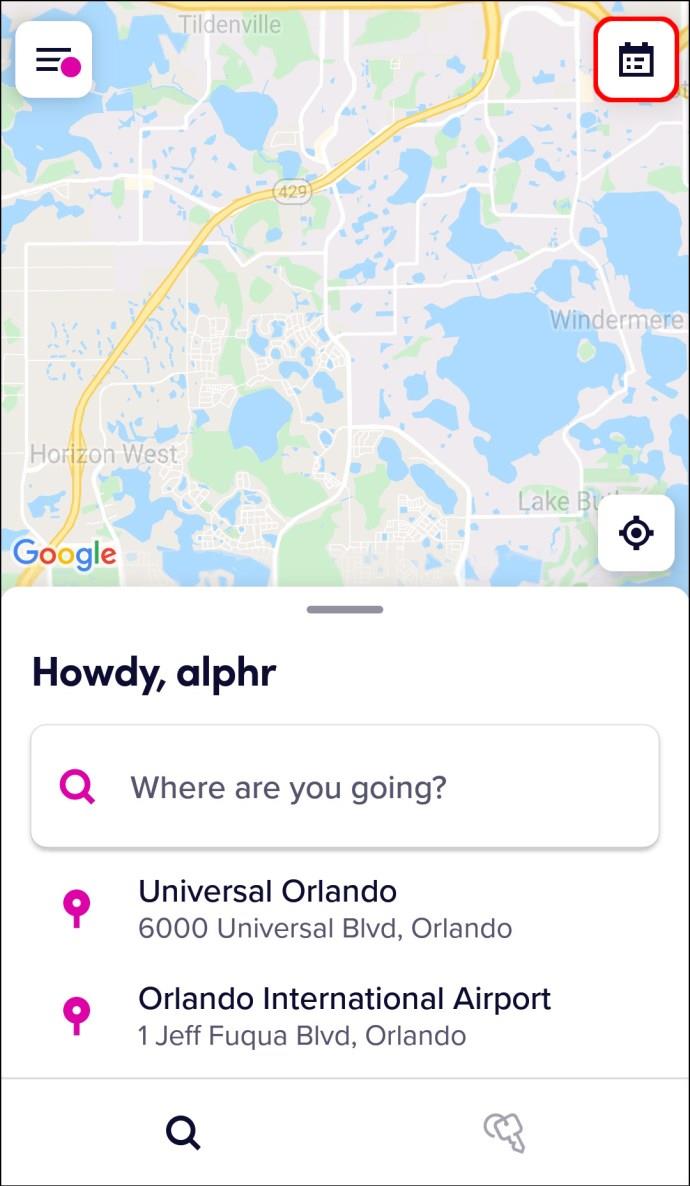
Wenn keine geplanten Fahrten verfügbar sind, wird dies entsprechend angezeigt. Besuchen Sie diese Seite, um die Verfügbarkeit in Ihrer Stadt zu überprüfen.
So zeigen Sie geplante Fahrten als Lyft-Fahrer an
Wenn ein Passagier eine geplante Fahrt anfordert, werden Fahrer durch eine Benachrichtigung in der App informiert. Fahrer können die Informationen zur geplanten Fahrt einsehen, einschließlich Abholort und Ziel.
Schritte zum Anzeigen geplanter Fahrten als Fahrer:
- Öffnen Sie die Lyft-App auf Ihrem Mobilgerät.
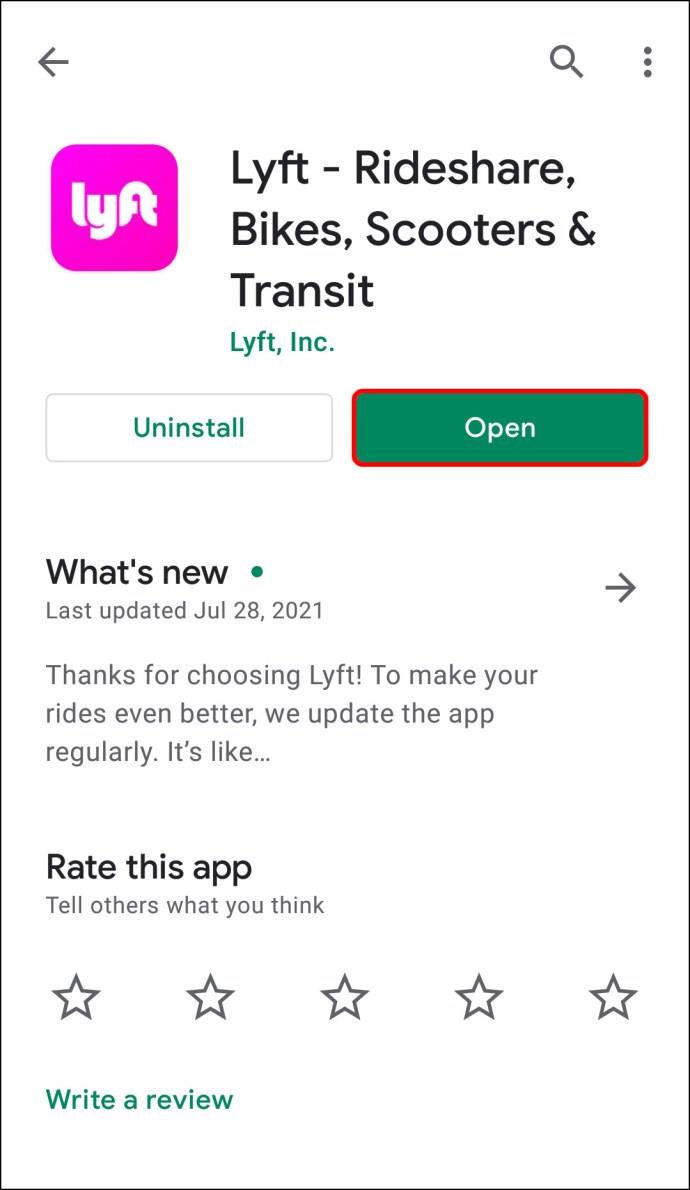
- Tippen Sie auf Ihr Profilbild in der oberen linken Ecke.

- Wählen Sie den Tab „Geplante Abholungen“ aus.

- Tippen Sie auf „Meine Abholungen“ zur Ansicht.
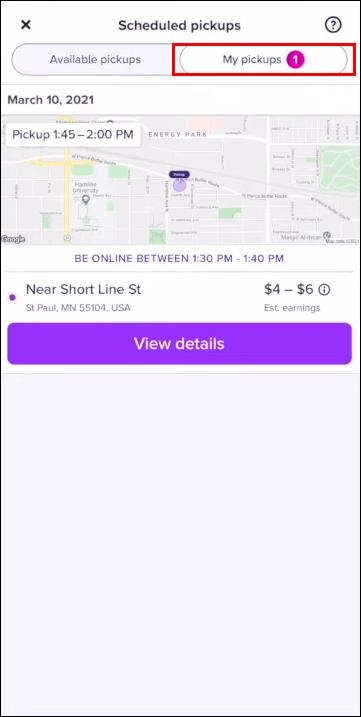
Zusätzliche FAQs
Wie buche ich eine Fahrt auf Lyft?
Das Planen einer Fahrt in der Lyft-App ist sowohl schnell als auch einfach. Folgende Schritte sind erforderlich:
- Öffnen Sie die Lyft-App und geben Sie Ihr Ziel ein.
- Wählen Sie die Schaltfläche „Planen“.
- Geben Sie Ihren Abholort ein und die gewünschte Abholzeit.
- Tippen Sie auf „Abholung bestätigen“.
Wie storniere ich eine geplante Fahrt in der Lyft-App?
Befolgen Sie diese Schritte, um eine geplante Fahrt zu stornieren:
- Öffnen Sie die Lyft-App und gehen Sie zum Kalendersymbol.
- Suchen Sie die Fahrt, die Sie stornieren möchten.
- Tippen Sie auf „Fahrt abbrechen“ und bestätigen Sie die Stornierung.
Verwalten Sie Ihre geplanten Fahrten mit Lyft
Sie können alle geplanten Fahrten in der Lyft-App einsehen und verwalten. Beachten Sie jedoch, dass die Verfügbarkeit in verschiedenen Regionen variieren kann.
Haben Sie Erfahrung mit der Planung und Verwaltung Ihrer Fahrten in der Lyft-App? Teilen Sie Ihre Gedanken in den Kommentaren unten!


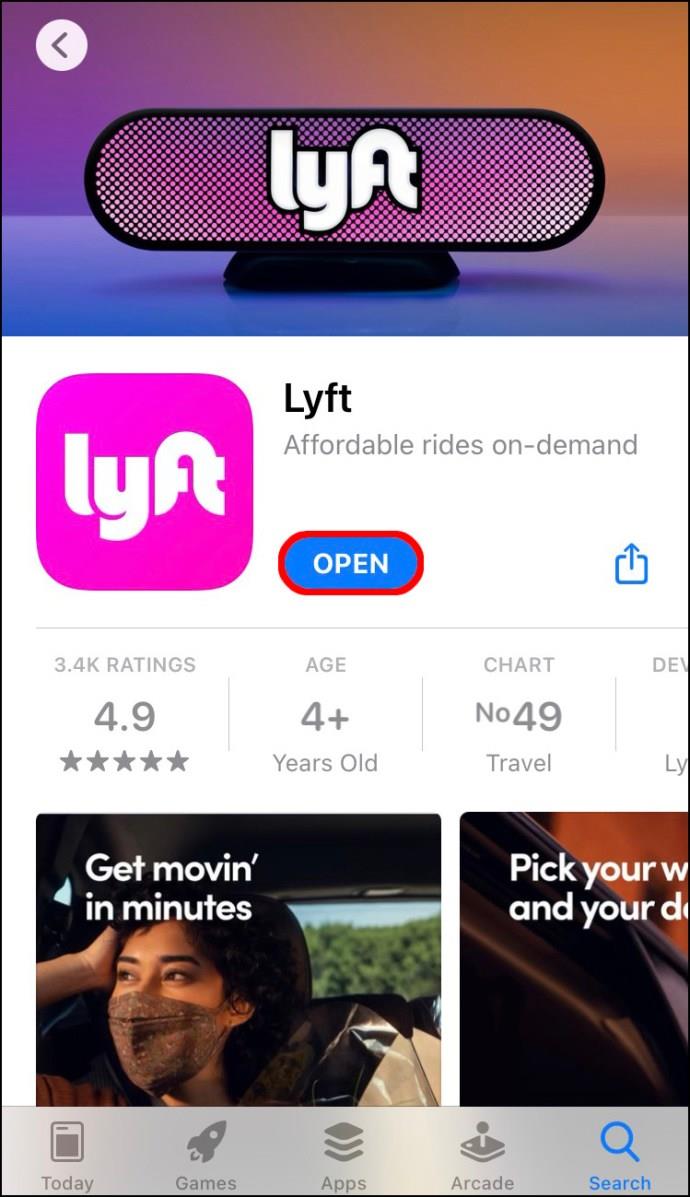
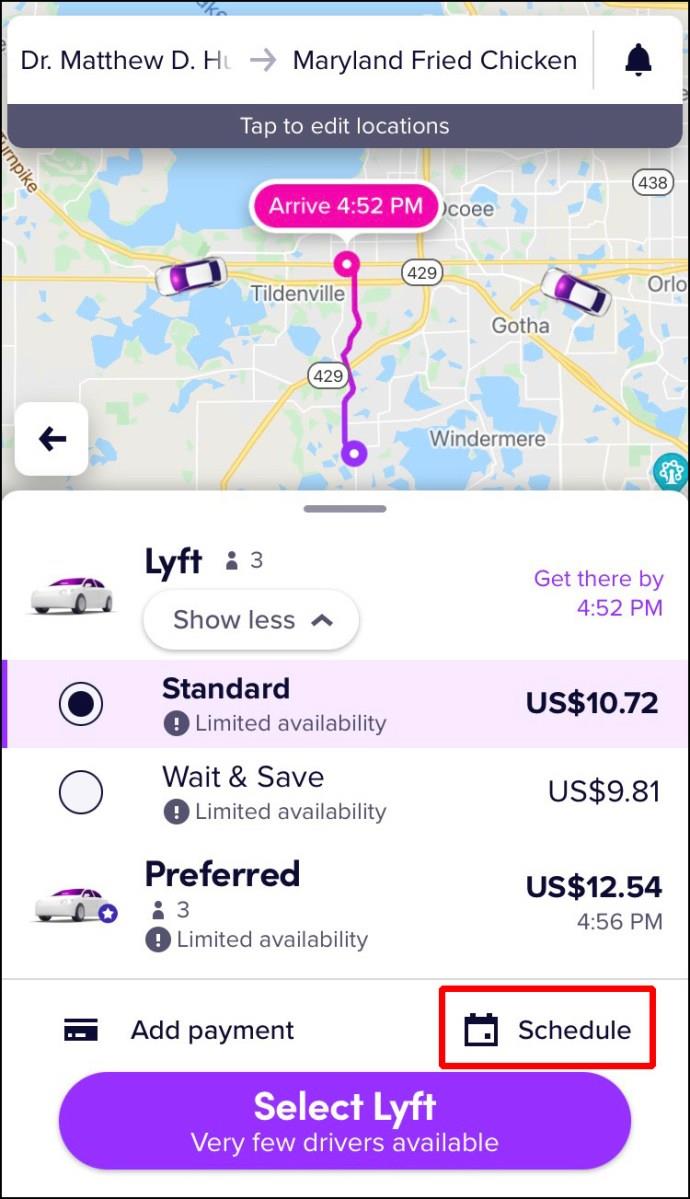
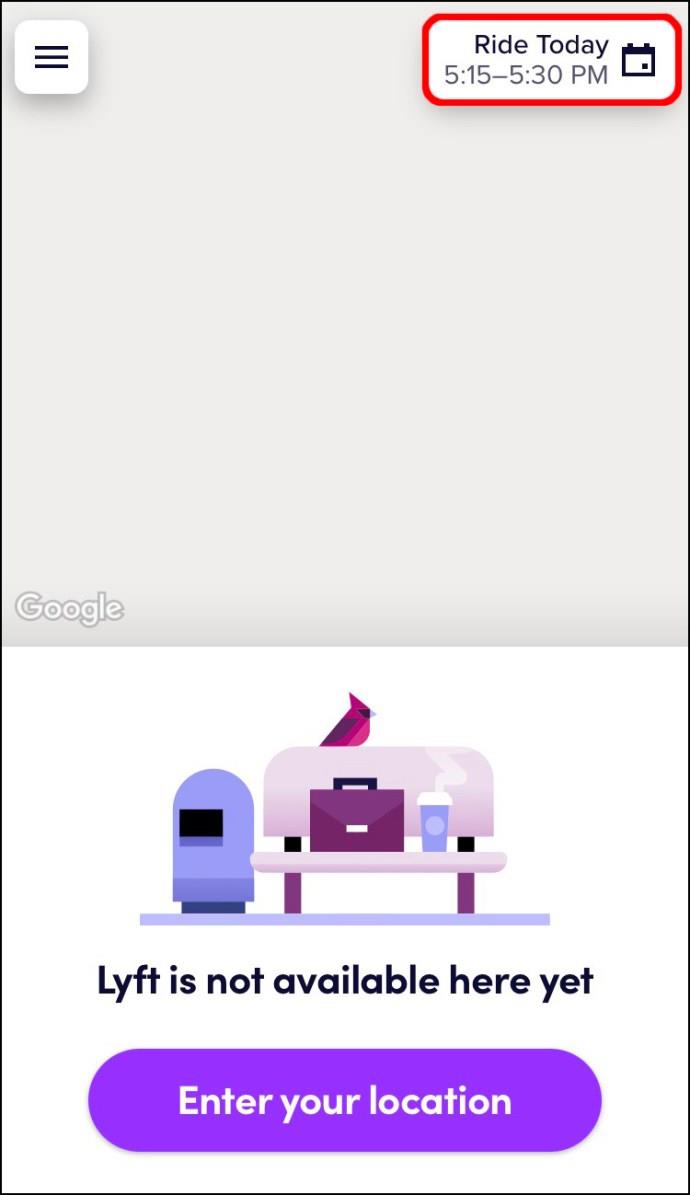
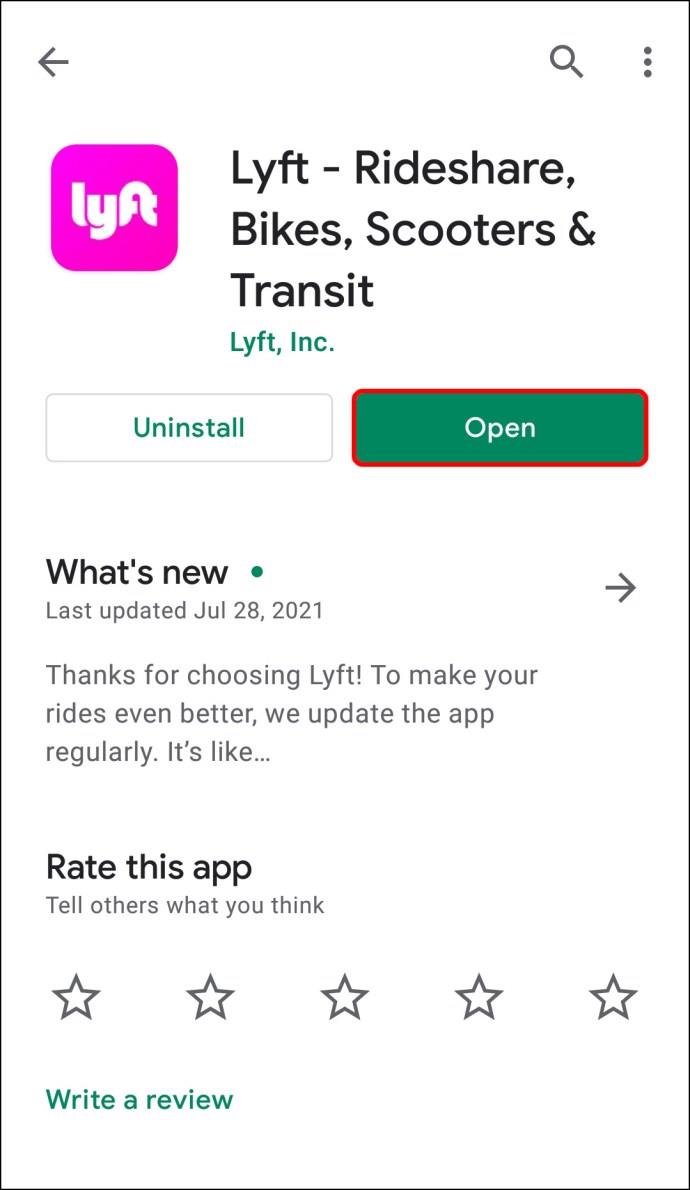
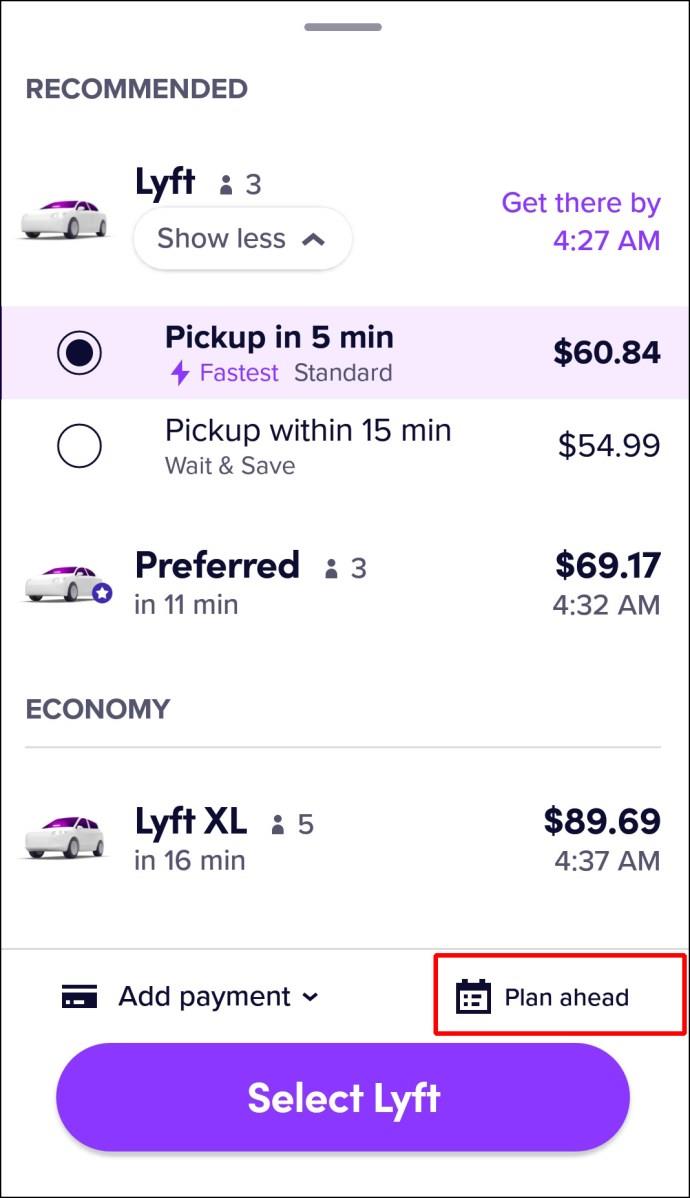
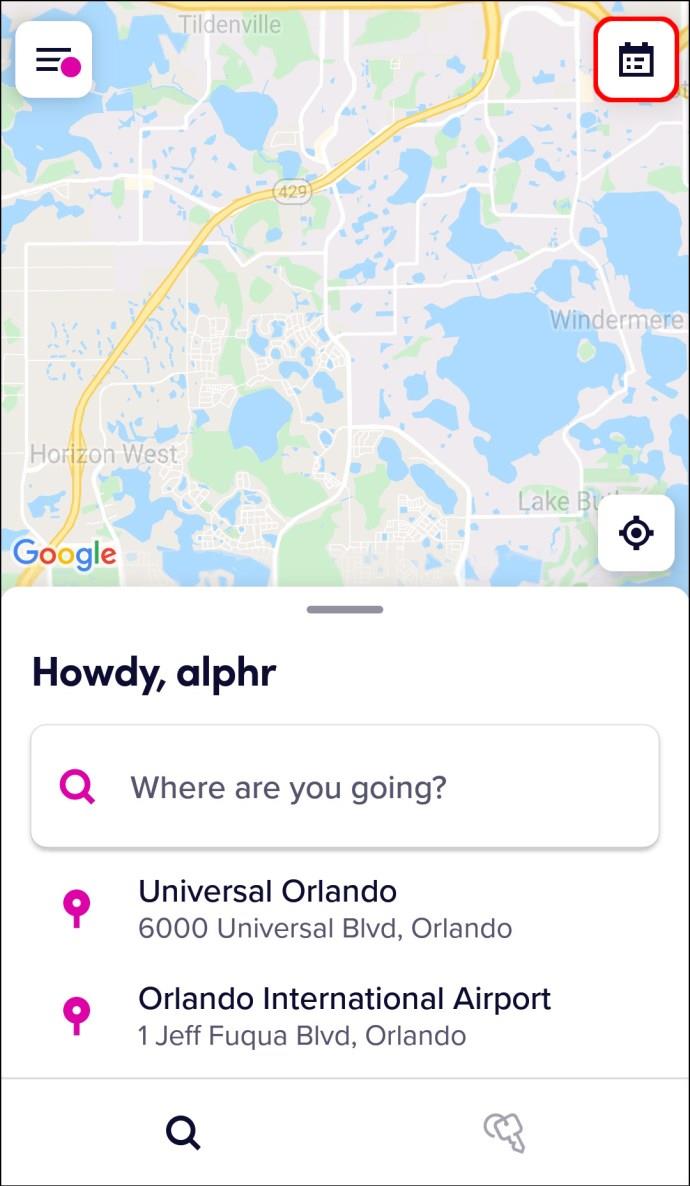
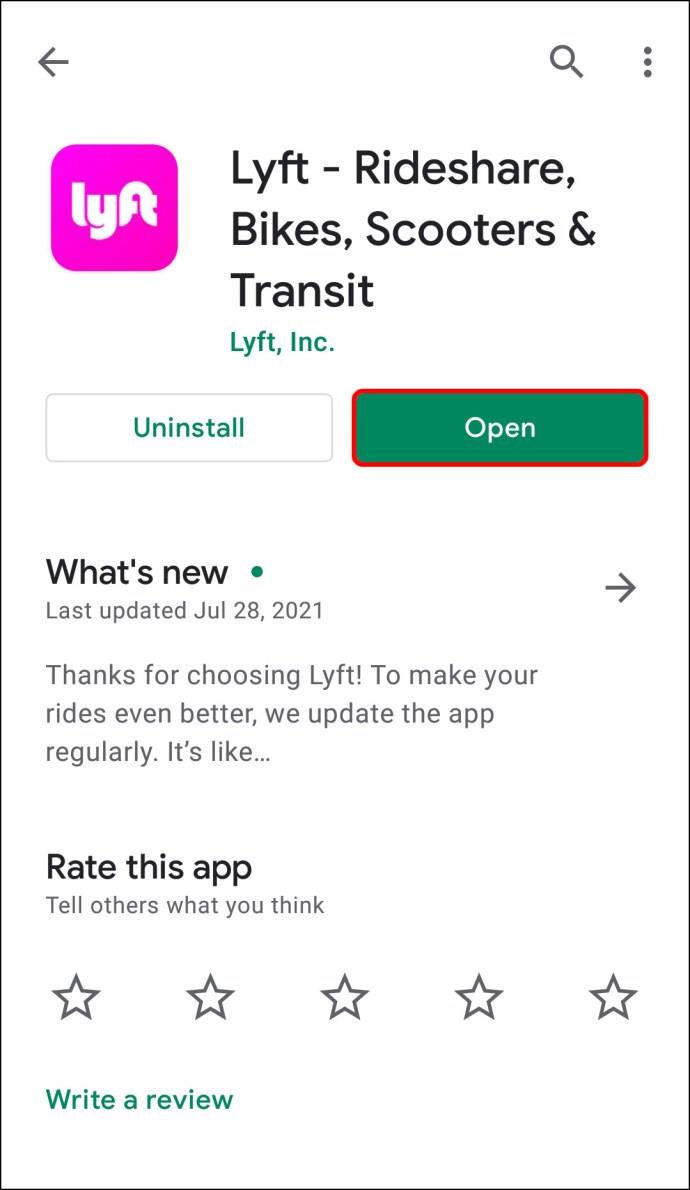


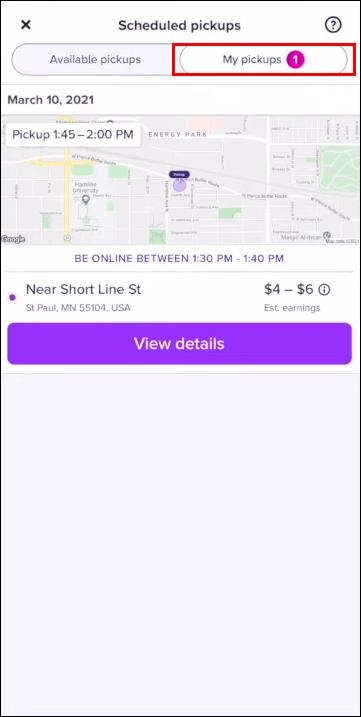














Johanna G. -
Fand die Info sehr hilfreich! Ich habe oft Probleme mit den geplanten Fahrten. Das wird mir sicher helfen
Greta V. -
Die neue Funktion zum Anzeigen geplanter Fahrten ist echt ein Gewinn! Ich kann jetzt besser planen
Felix_aus_München -
Konnte mit der Anleitung meine erste geplante Fahrt erstellen. Super einfach, danke
Max Müller -
Toller Artikel! Ich habe immer nach einer guten Anleitung zum Anzeigen geplanter Fahrten in Lyft gesucht. Dankeschön
Anna Schmidt -
Ich finde die meisten Möglichkeiten wirklich nützlich. Gibt es auch eine App, die das noch einfacher macht
Markus R. -
Witzige Sache: Ich habe beim ersten Mal die geplanten Fahrten nicht gefunden und dachte, ich wäre blind! Jetzt ist alles klar!
Robi R. -
Das finde ich super hilfreich! Hat jemand noch Tipps, wie man die besten Zeiten für Fahrten auswählt
LukasBerlin -
Kann mir jemand sagen, warum manchmal die geplanten Fahrten nicht angezeigt werden? Ist das ein bekanntes Problem
Lisa M. -
Ich war immer skeptisch, ob ich Lyft nutzen sollte, aber nach diesem Artikel werde ich es definitiv ausprobieren
Tommy123 -
Ich habe vor einer Woche meine erste Fahrt geplant und es war super einfach! Lyft hat wirklich gute Features.
Sophie T. -
Habe eine Frage: Wie lange im Voraus kann ich eine Fahrt planen? Liebe es, organisiert zu sein
Bennett G. -
Das ist so praktisch! Ich freue mich auf meine nächste Fahrt, jetzt wo ich alles besser planen kann
Viktor Z -
Ich bin überrascht, wie viele Funktionen Lyft hat! Es lohnt sich wirklich, die App zu nutzen
Laura22 -
Ich finde die Idee genial! Es spart so viel Zeit, besonders wenn man viel unterwegs ist.
Felix der Fahrgast -
Schön zu wissen, dass man alles so einfach anzeigen kann. Ich werde es auf jeden Fall ausprobieren!
Diego69 -
Ich bin neu bei Lyft und finde das alles ein bisschen überwältigend. Gibt es eine leicht verständliche Anleitung für Anfänger?
Alina W. -
Ich kann mich den positiven Kommentaren nur anschließen! Ich nutze es auch und bin sehr zufrieden
Moritz D. -
Ich kann jedem nur empfehlen, es auszuprobieren! Was für eine großartige App
David S. -
Ich habe Lyft erst kürzlich entdeckt und liebe es! Diese Planung macht alles noch besser
Clara B. -
Habe die App am Wochenende ausprobiert und war erstaunt, wie gut alles funktionierte. Sehr nützlich
Petra K. -
Ich liebe diese Funktion! Es hilft mir, besser zu planen und meine Fahrten zu organisieren.
Julia H. -
Gibt es noch andere Apps, die ähnlich funktionieren? Mehr Optionen wären super!
Hugo B. -
Ich habe schon einige Fahrten geplant und es funktioniert hervorragend! Lyft ist echt eine coole App
Simon F. -
Habe ich das richtig verstanden, dass man die Fahrten auch ändern kann, nachdem sie geplant sind? Das wäre toll
Hannah P. -
Vielen Dank für diesen Artikel! Ich benutze Lyft häufig. Es ist wirklich eine tolle Lösung für Mobilität.
Katrin -
Das ist sehr informativ! Ich werde das mit meinen Freunden teilen. Vielen Dank